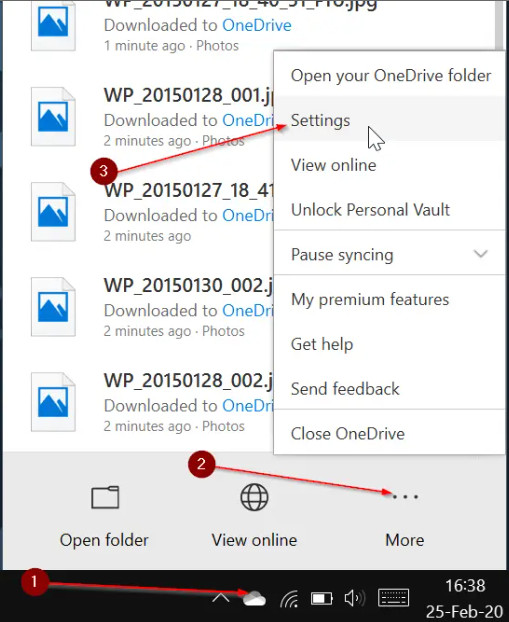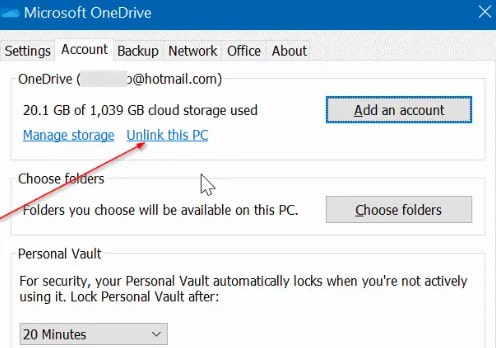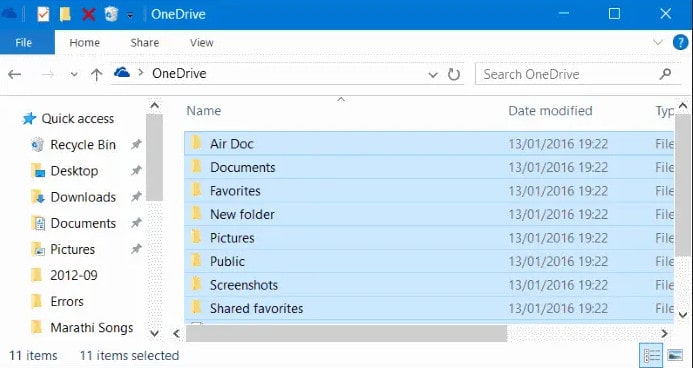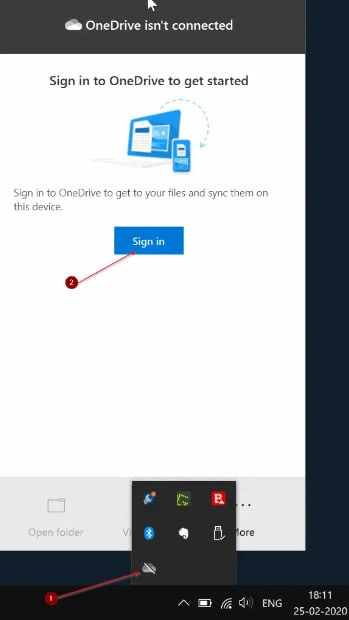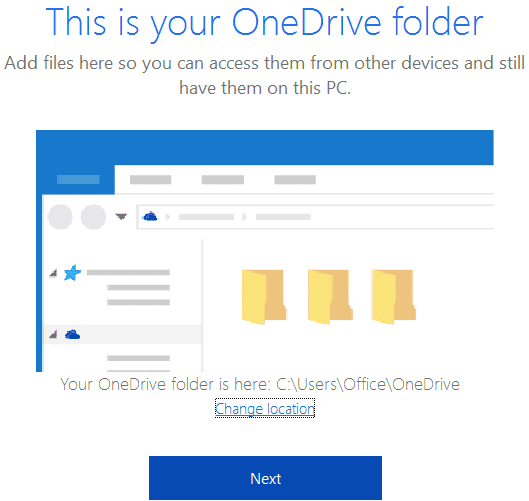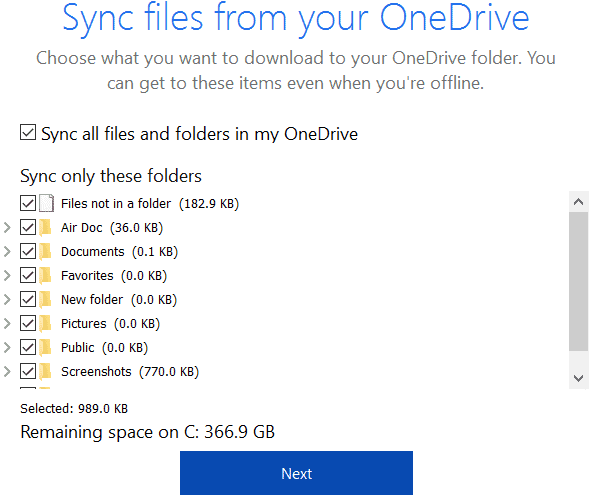O Windows 10 vem com a solução de armazenamento de documentos online da Microsoft OneDrive. O armazenamento em nuvem permite que você armazene documentos e outros dados online. Além disso, ele sincroniza seus dados em todos os seus dispositivos. No Windows 10, o OneDrive está bem integrado ao serviço de nuvem da Microsoft.
O OneDrive permite acessar seus arquivos sem baixar um aplicativo dedicado. O Explorador de Arquivos (Windows Explorer) permite visualizar e acessar arquivos do OneDrive clicando no ícone do OneDrive. Vamos dar uma olhada em como sair do OneDrive hoje.
Como corrigir não é possível sair do OneDrive no Windows 10/11
Usando uma conta da Microsoft, você é conectado automaticamente ao OneDrive ao fazer logon no Windows 10. O cliente OneDrive integrado ao Windows 10 conecta você automaticamente, mesmo que você não pretenda armazenar arquivos usando o OneDrive. Os usuários do OneDrive apreciam esse recurso, embora seja bom.
No entanto, alguns usuários podem querer sair do OneDrive sem migrar sua conta da Microsoft para uma conta local se usarem outros serviços de armazenamento em nuvem, como o Dropbox.
Você pode usar este método para entrar no OneDrive com uma conta diferente também. Você também pode usar esse método para sair do OneDrive se tiver várias contas e quiser entrar com outra conta após sair de uma. Altere sua conta e faça login novamente.
Sair do OneDrive no Windows 10
Se você quiser desvincular ou sair do OneDrive no Windows 10siga as instruções abaixo sem fazer nenhum desvio.
1. O OneDrive está localizado na área da bandeja do sistema da barra de tarefas e pode ser acessado clicando com o botão direito do mouse. Selecione o ícone de três pontos clicando nele.
Você pode abrir a caixa de diálogo de configurações do Microsoft OneDrive clicando em Configurações.
2. Ao clicar ou tocar na guia Contas, você será direcionado para a página Contas.
3. Desvincule este PC clicando ou tocando no link. Assim que a conta for desvinculada, uma caixa de diálogo Bem-vindo ao OneDrive aparecerá com um botão Entrar.
Isso é tudo o que há para isso. OneDrive no Windows 10 foi desconectado com sucesso.
4. Desvincular sua conta do OneDrive irá desconectá-lo. Você não poderá mais sincronizar seus arquivos do OneDrive com o Windows 10.
No entanto, seu PC ainda terá arquivos na pasta do OneDrive (arquivos baixados).
Abra o Explorador de Arquivos se você quiser remover esses arquivos também. No painel de navegação, clique no ícone OneDrive.
E uma vez que todos os arquivos foram selecionados, clique neles. Em seguida, clique na tecla Delete.
Para entrar no OneDrive no Windows 10
As etapas abaixo ajudarão você a entrar no OneDrive com a mesma conta ou uma conta diferente.
1. Para ver o submenu, clique no ícone do OneDrive na bandeja do sistema da barra de tarefas. Você será solicitado a fazer login.
2. Agora, clique no botão Entrar. Insira as informações da sua conta do OneDrive ou da Microsoft. Em seguida, clique no botão Entrar.
3. Você pode usar o local padrão para salvar a pasta OneDrive se clicar em Avançar na tela a seguir.
Você também pode alterar o local da pasta OneDrive clicando no link Alterar local. Em seguida, selecione um novo local.
4. Como etapa final, você poderá selecionar pastas para download na nuvem para a pasta OneDrive do seu computador Windows 10.
5. Quando a configuração estiver concluída, clique em Avançar. Em seguida, clique no botão Fechar.
Então, agora você sabe como corrigir não pode sair do OneDrive. É um processo simples, e você vai pegar o jeito em breve.
ARTIGOS RELACIONADOS:
Fonte:Itechhacks